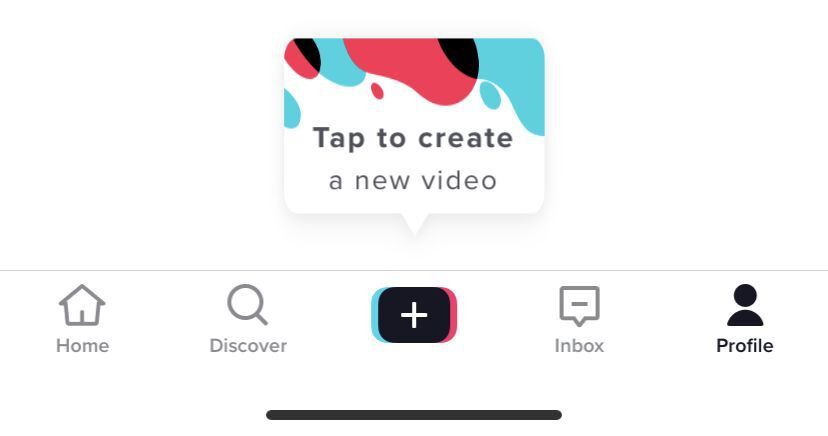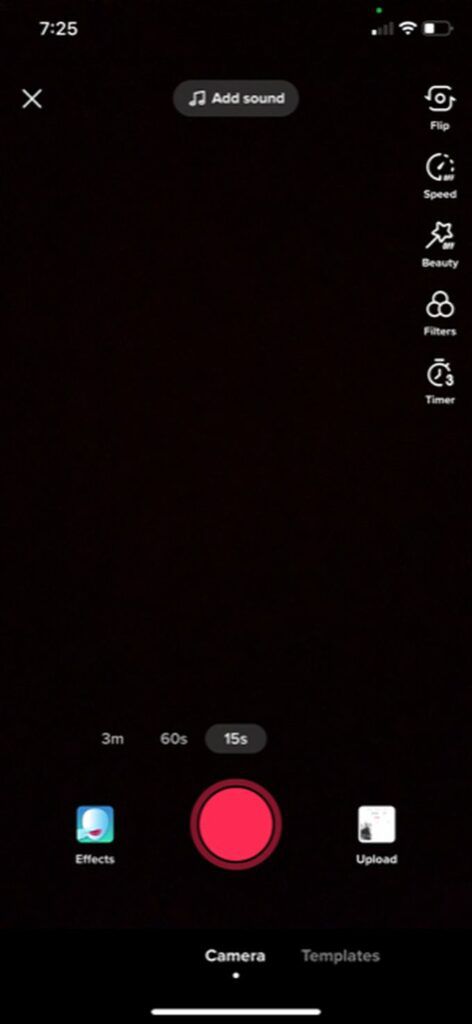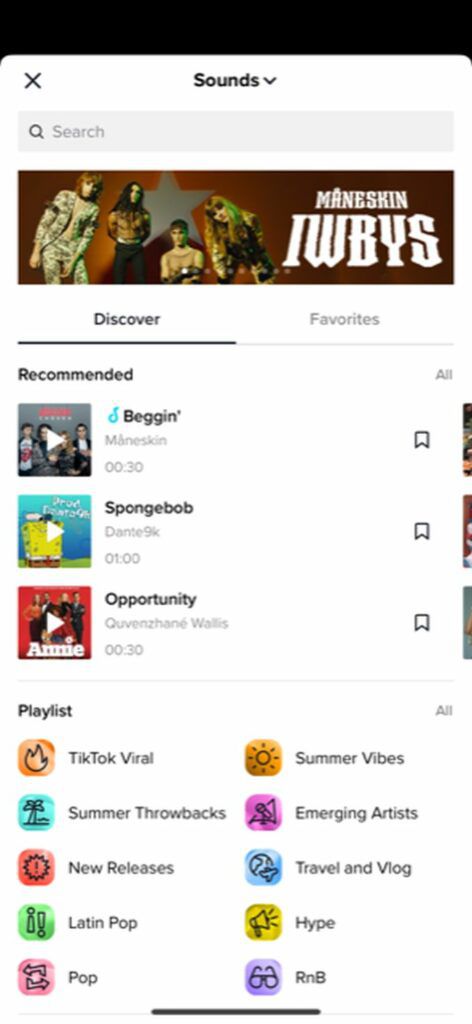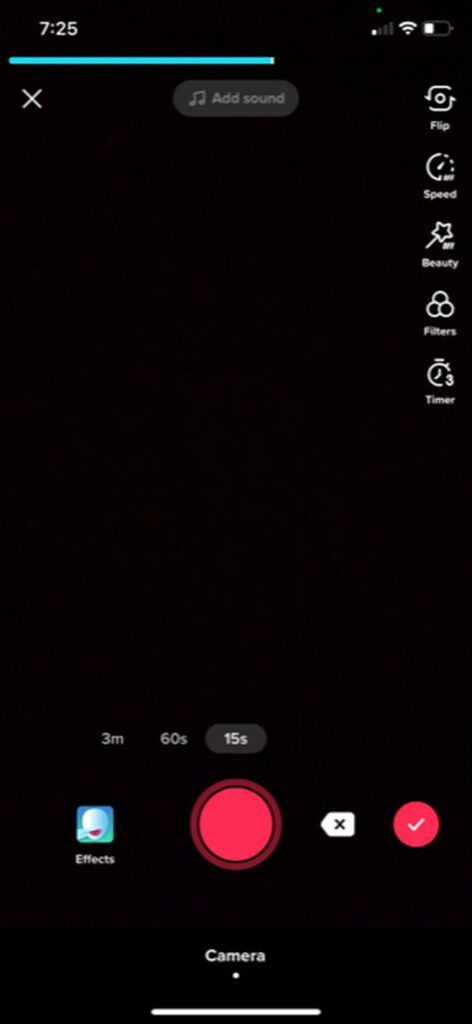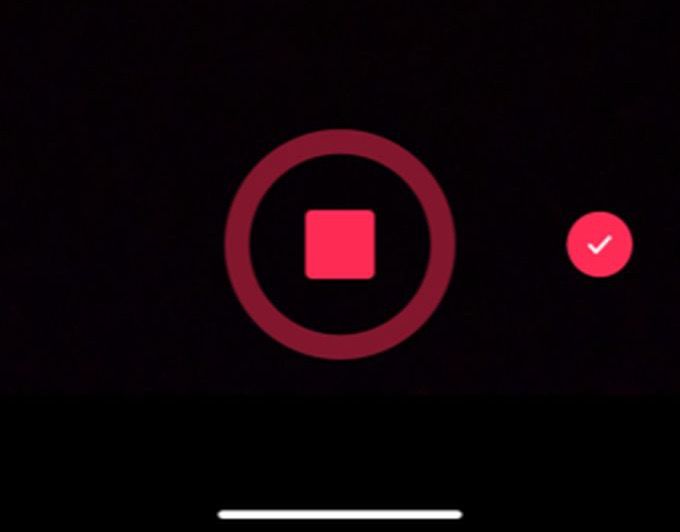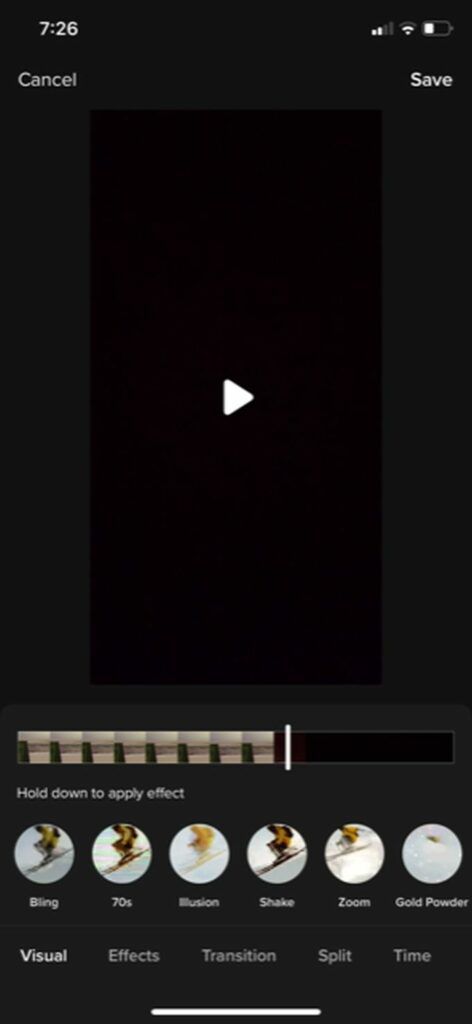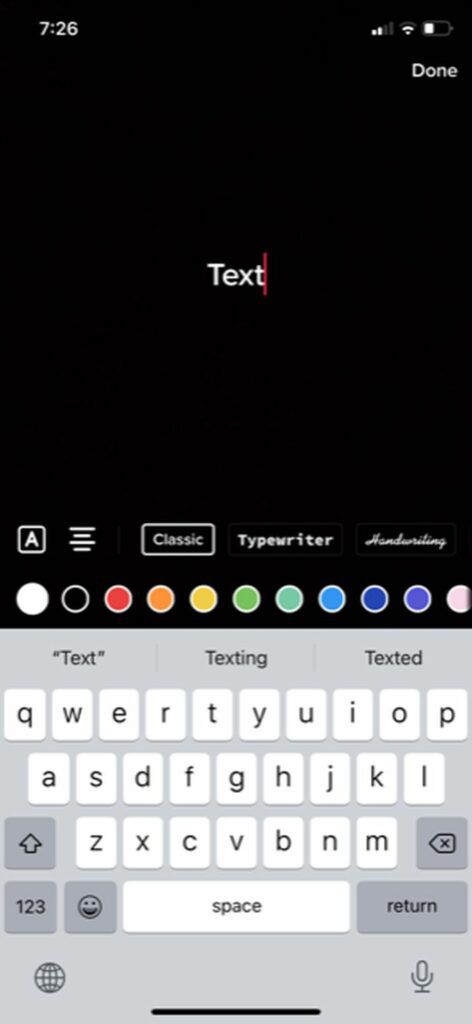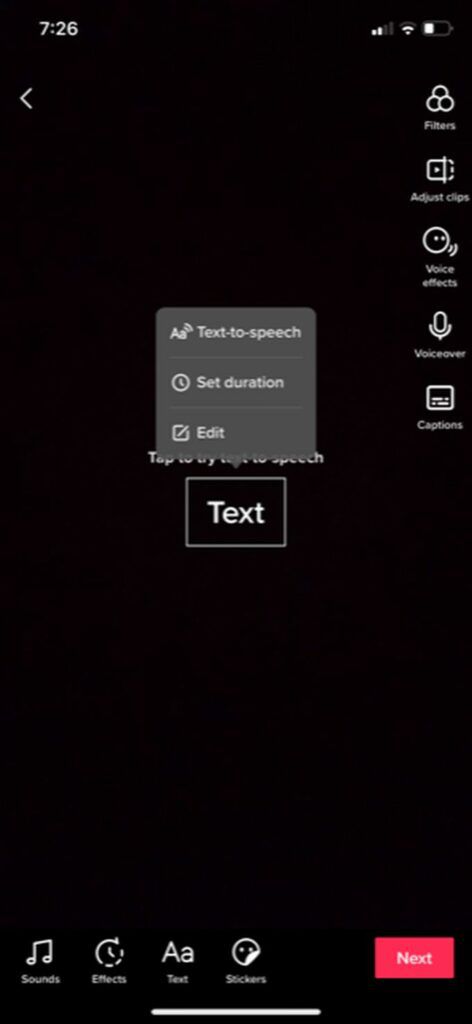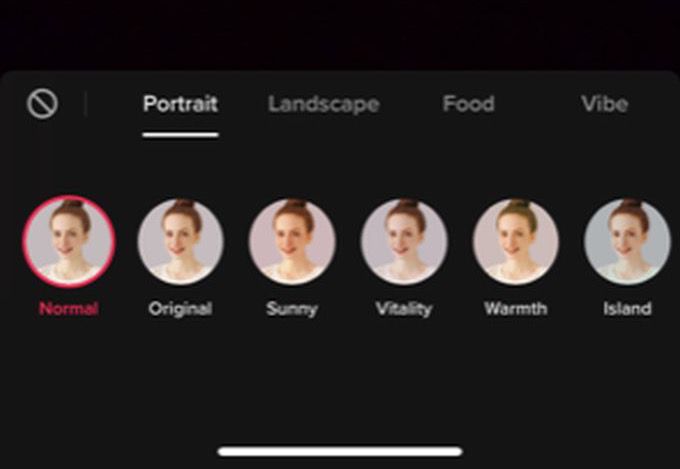S rostoucí popularitou platformy sociálních médií Tik tak si mnoho lidí začíná otevírat účty. Ačkoli TikTok začínal s více mladou uživatelskou základnou, začalo jej používat více lidí všech věkových kategorií. Pokud s platformou teprve začínáte, může se to zpočátku zdát trochu matoucí.
Hlavní náplní TikTok jsou krátká videa, obvykle s přehrávanou hudbou. Může být relativně snadné nechat vaše videa vidět a pracovat s nimi na TikTok, ale vytváření dobrých videí je zásadní pro získání mnoha zhlédnutí, lajků a komentářů.

K tomu jsou důležité znalosti o tom, jak vytvářet videa na Tik tak. Tento článek projde základním procesem pořizování a úpravy videa a nástroji, které jsou k dispozici v TikTok, a také několika tipy, aby byla vaše videa skvělá.
Nahrávání videa pro TikTok
První věc, kterou musíte udělat, je zaznamenat video, které chcete použít.
Nahrajte video na TikTok
Existuje několik způsobů, jak to udělat. První možností je nahrávat přímo na TikTok.
Ve spodní části aplikace klepněte na ikonu plus uprostřed navigačního panelu.
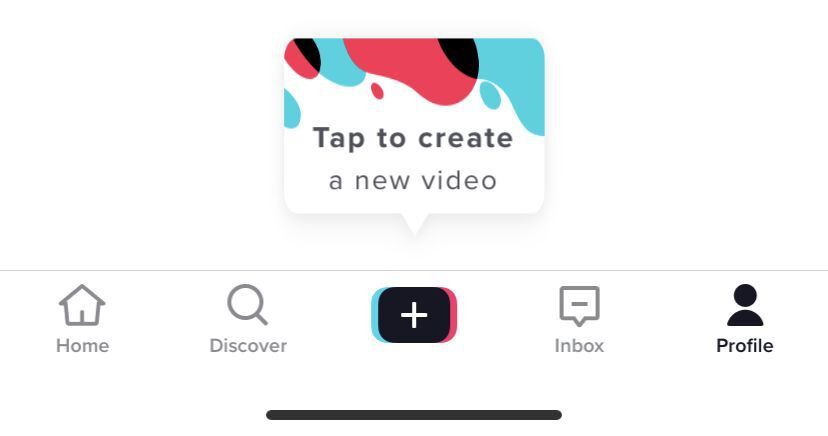
Fotoaparát se otevře. Pokud je otevíráte poprvé, budete muset TikTok povolit používat vaši kameru a mikrofon.
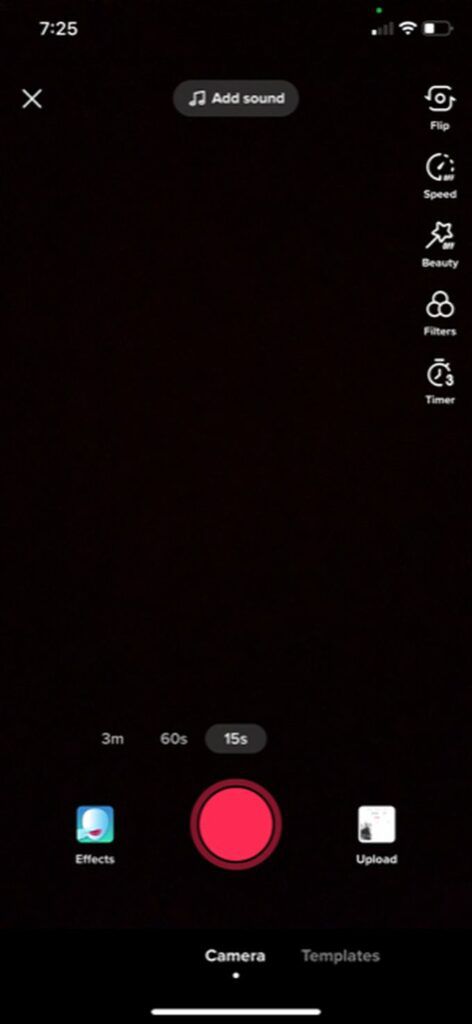
Pokud chcete přidat hudbu/zvuk, klepněte na Přidat zvuknahoře a před zahájením nahrávání vyhledejte nebo vyberte zvuk.
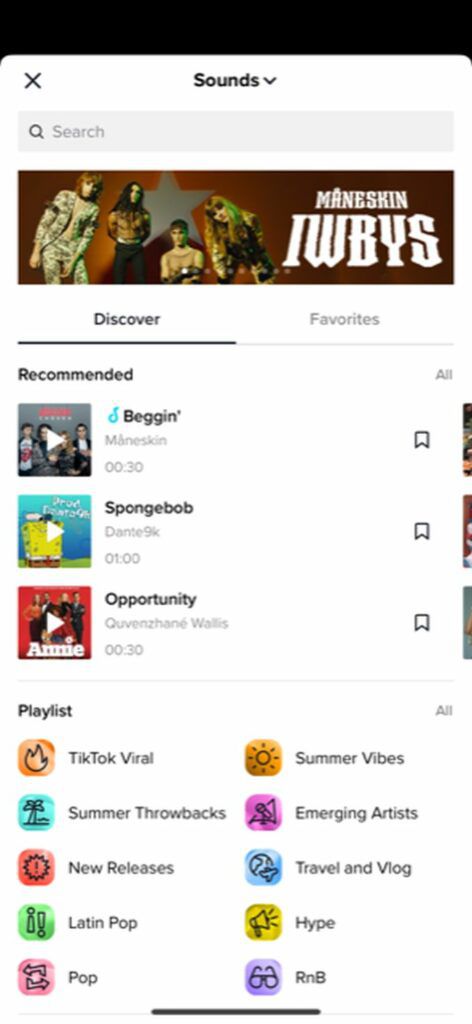
Chcete -li nahrávat, vyberte dobu, po kterou má být celé vaše video, a potom klepněte na červené tlačítko záznamu.
V horní části obrazovky se zobrazí modrý pruh ukazující, jak dlouho jste nahrávali a kolik času vám zbývá, šedě .
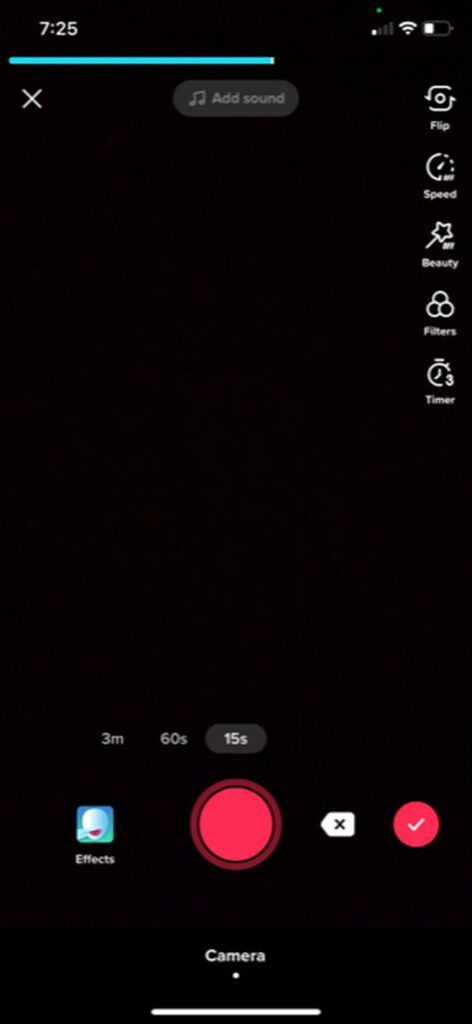
Klepnutím na červené tlačítko zastavení můžete nahrávání kdykoli pozastavit. TikTok do té doby záznam uloží a dalším záznamem stejného videa můžete pokračovat dalším stisknutím tlačítka nahrávání.
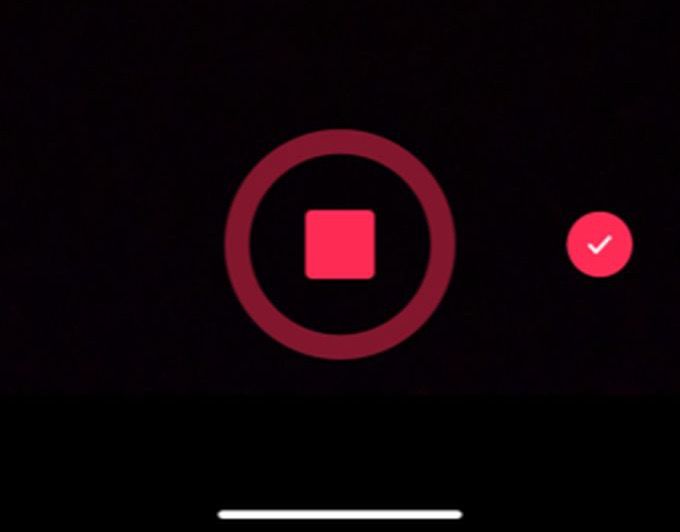
Pokud chcete odstranit poslední segment videa, který jste pořídili, můžete klepnout na bílou ikonu x vedle záznamu tlačítko a potom klepněte na Zahodit.
Jakmile máte požadované video, přesuňte se na obrazovku úprav pomocí červené ikony zaškrtnutí.
Nahrajte video pomocí aplikace Fotoaparát
Druhou možností je nahrávat video mimo TikTok, například do aplikace fotoaparátu ve smartphonu a importujte jej tak do TikTok.
Klepněte na ikonu plus uprostřed navigačního panelu.
Jakmile se kamera otevře, podívejte se napravo od červeného tlačítka záznamu a vyberte ikonu obrázku s názvem Nahrát.
Klepněte na videa, která chcete přidat do svého TikToku, a klepněte na Vybratnebo klepněte na kruhy v rohu miniatury videa. Jakmile je všechny vyberete, klepněte na Další.
Na obrazovce úprav můžete přidat hudbu vyhledáním zvuku a výběrem. Pokud chcete změnit pořadí přidaných videí, můžete klepnout na tlačítko Upravit. Poté klepněte, podržte a přetáhněte videa tam, kde chcete. Můžete také klepnout na jednotlivé klipy a snížit je, změnit jejich orientaci nebo je odstranit. Po dokončení klepněte na Další.
Dalším krokem by bylo edit your Tik tak přidat text, efekty nebo přechody, pokud si přejete. Bez ohledu na to, jak video nahráváte, je konečný proces úprav stejný.
Jak upravit video TikTok
Poté, co dosáhnete r ecorded the video for Tik tak, zvládnete trochu úprav, aby video vyniklo. Existuje několik různých možností, jak upravit video, a budete je chtít znát před zahájením projektu.
Než začnete s úpravami, nezapomeňte své klipy poskládat přesně tak, jak chcete. Důvodem je, že pokud se chystáte změnit některý z klipů, budete se muset vrátit do fáze nahrávání a vaše úpravy budou odstraněny.
Přidávání efektů
Ve spodní části obrazovky byste měli vidět ikonu hodin označenou Efekty. Klepnutím na toto zobrazíte efekty a přechody, které můžete do videa přidat. Chcete -li je použít:
Klepněte na požadovaný druh efektu: Vizuální, Efekty, Přechod, Rozdělitnebo Čas.
Na časové ose videa přejděte do bodu, kde chcete, aby se efekt projevil.
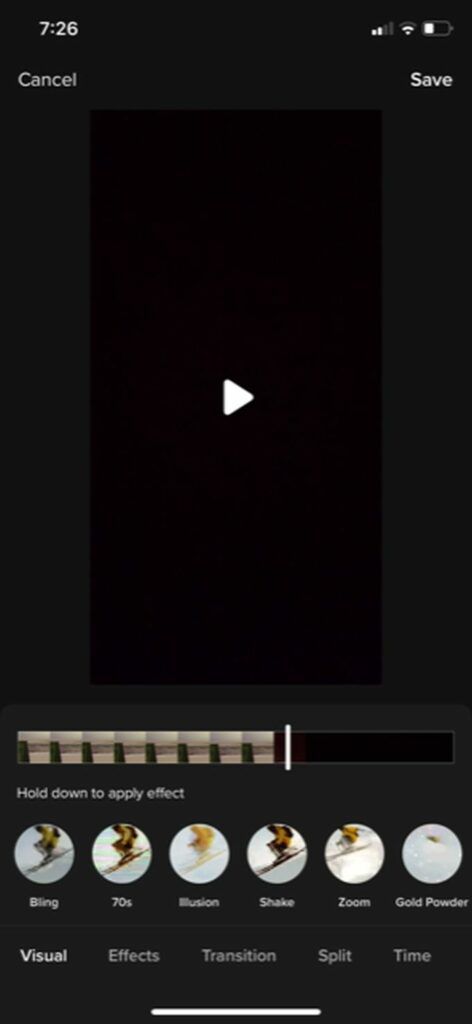
Klepnutím a podržením efekt použijete na požadovanou dobu. TikTok ukáže efekt v reálném čase. Poté se můžete vrátit na časové ose a sledovat, zda se vám to líbí.
Chcete -li odstranit efekt, který jste právě přidali, klepněte na šedé tlačítko zpět těsně pod časovou osou videa vpravo.
Po dokončení klepněte na Uložit.
Přidávání textu
Text může být skvělý způsob, jak získat informace. Je také velmi jednoduché přidat, jakmile víte, jak:
Klepněte na ikonu Text v dolní části obrazovky.
Vyberte písmo, formát a barvy a poté zadejte text.
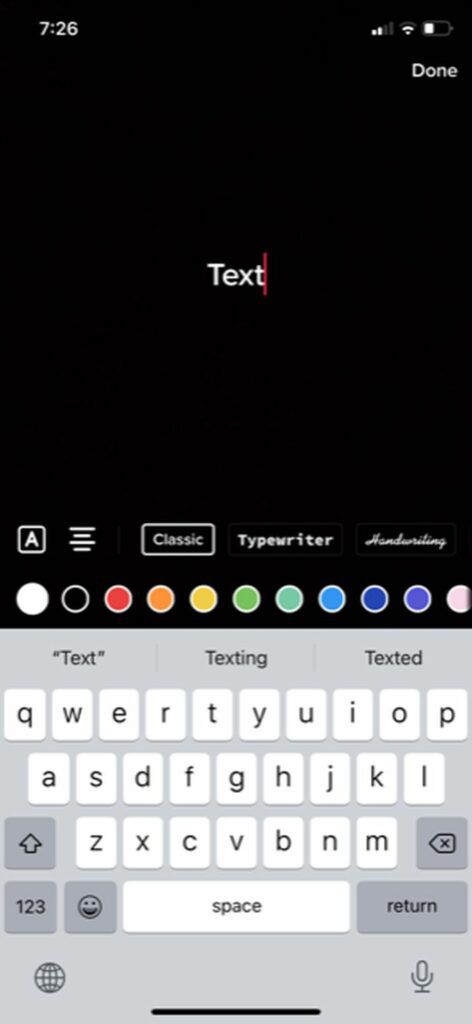
Klepnutím mimo text nebo výběrem možnosti Hotovojej přidáte do svého videa. Poté jej můžete přesunout a umístit.
Klepnutím na text Upravtejej znovu. Můžete také klepnout na Nastavit trvánía umístit text na určitou část videa na určitou dobu.
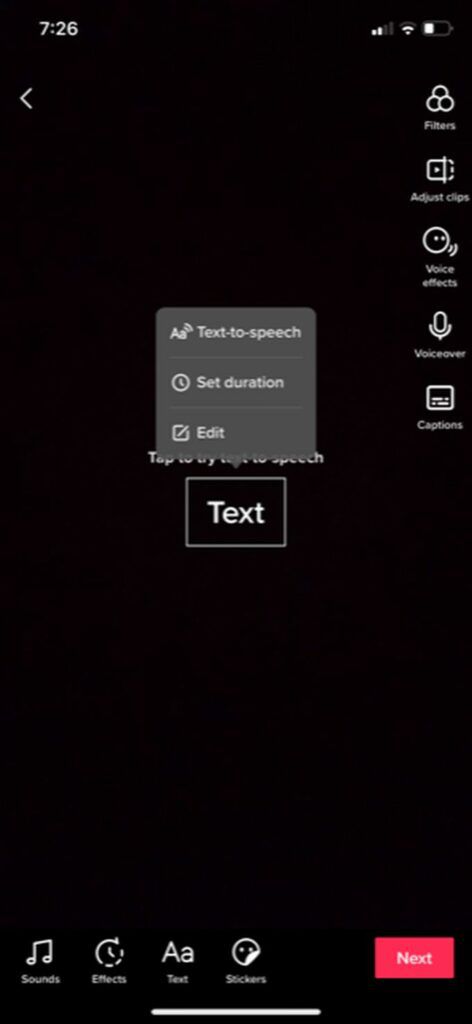
Přidávání filtrů
Chcete -li dát vašemu videu nějaký přidaný styl, můžete zvolit umístění filtrů nad to. Existuje mnoho z čeho vybírat a je snadné to udělat.
Klepněte na ikonu Filtryv pravé horní části obrazovky.
Klepněte na filtr, který chcete použít, a poté pomocí posuvníku změňte jeho intenzitu.
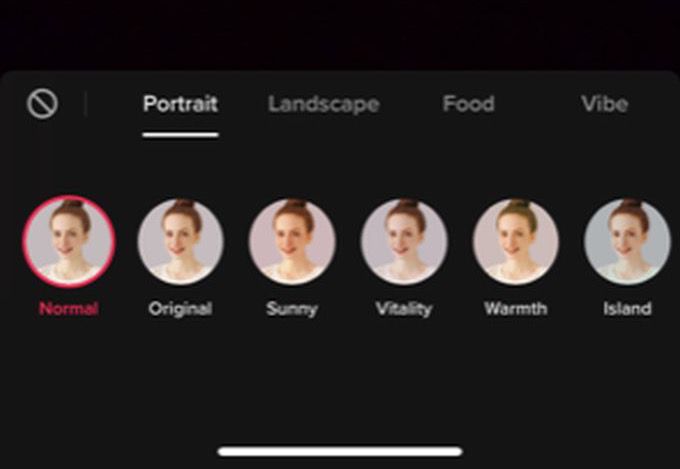
Klepnutím zpět na video použijete filtr. Chcete -li ji odebrat, můžete znovu klepnout na možnost Filtrya nastavit ji na Normální.
Zveřejnění vašeho videa TikTok
Jakmile dokončíte vytváření videa, klepnutím na tlačítko Dalšípřejděte na stránku publikování. Zde můžete přidat popis, hashtagy, odkazy a nastavit možnosti ochrany osobních údajů.
Pokud nechcete video zveřejnit hned, klepněte na Konceptya video uložte, abyste ho mohli vidět pouze vy. Ke konceptům máte přístup z Profilová stránka TikTok. V opačném případě budete chtít klepnutím na Zveřejnitvideo publikovat a zjistit, jak si vede.
Související příspěvky: